Для того, чтобы ваша работа с BeMob была быстрой и удобной, мы постоянно добавляем новые и обновляем ранее настроенные шаблоны источников трафика.
В шаблоне источника трафика уже настроены все необходимые поля: вам просто нужно выбрать необходимый источник трафика из списка и нажать на кнопку Сохранить, чтобы использовать данный шаблон для дальнейших настроек кампании.
🎓 Если вы хотите настроить источник трафика вручную, вам необходимо ознакомиться с нашим руководством по ручной настройке источника трафика.
Если нужного источника трафика нет в списке предварительно настроенных источников BeMob, вы можете связаться с нашей поддержкой в live chat или отправить письмо на support@bemob.com, и мы добавим его в течение 10 минут.
Чтобы выбрать источник из списка, вам нужно открыть вкладку Источники Трафика, а затем кликнуть Создать Из Шаблона.
Появится список источников, где все необходимые параметры уже настроены.
Используйте Поиск, чтобы быстро найти нужный источник. Выбрав нужный источник, нажмите Далее.
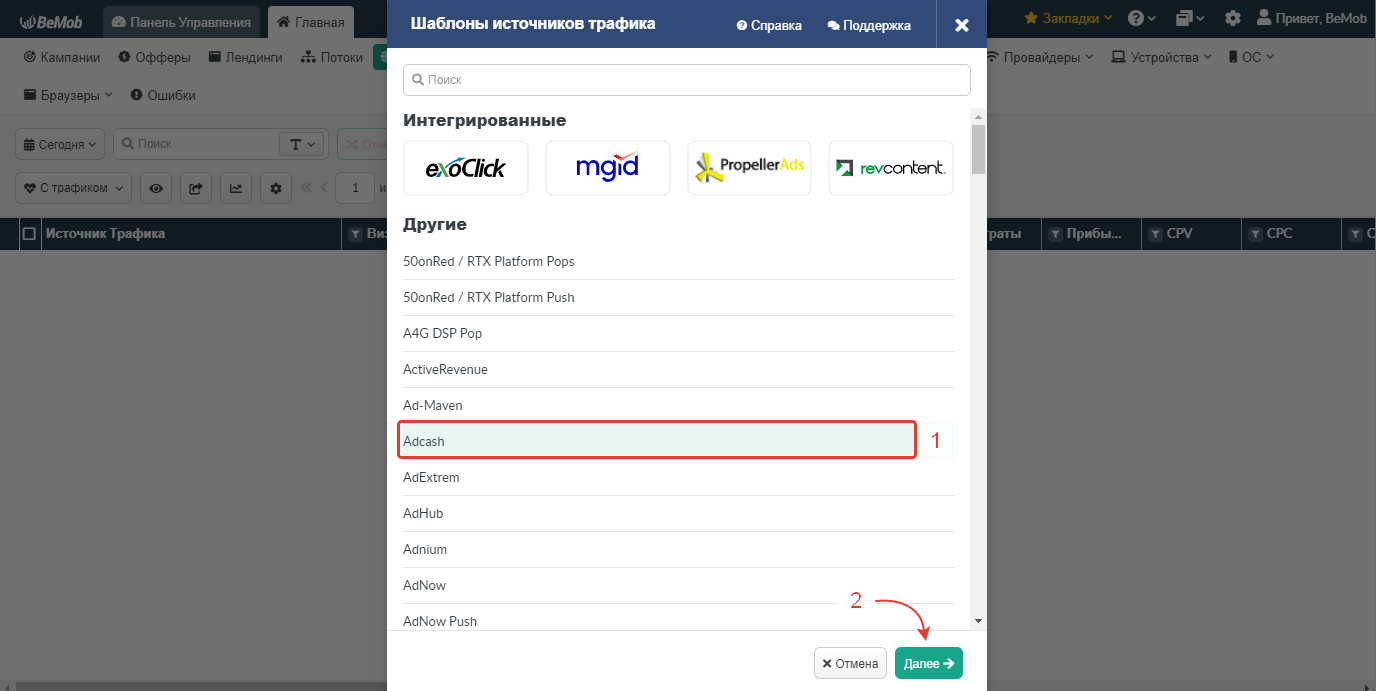
Раздел Интегрированные источники трафика доступен, если для вашего аккаунта BeMob включена интеграция с PropellerAds, MGID, Revcontent, ExoClick.
Поскольку эта опция в настоящее время находится в бета-версии, необходимо связаться с нашей поддержкой в live chat или отправить письмо на support@bemob.com, чтобы включить интеграцию.
👉 Узнайте больше о полных интеграциях с PropellerAds, MGID, Revcontent, ExoClick в нашей статье.
Шаблон источника состоит из 2 частей: Основные настройки источника трафика и Параметры.
¶ Основные настройки источника трафика
Основные настройки источника трафика содержат:
- воркспейс;
- название источника трафика;
- теги;
- поле Постбек URL;
- список доступных токенов;
- выбор статусов конверсий, отправляемых на источник;
- отправка % постбеков;
- интеграция (доступна, если эта опция включена нашим менеджером);
- настройка % потери трафика;
- отслеживание показов.
Все эти элементы являются необязательными. Это значит, что после выбора источника трафика из шаблонов, вы можете просто нажать на кнопку Сохранить и перейти к другим настройкам.
Если шаблон источника трафика не имеет предварительно настроенного Постбек URL, то скорее всего он не поддерживается этим источником.
Однако мы советуем проверить возможность отправки конверсий через Постбек URL с менеджером источника трафика. Иногда Постбек URL доступен не для всех рекламодателей или доступен только для кампаний с определенной моделью затрат.
Если Постбек URL поддерживается вашим источником трафика, то вам нужно будет скопировать его из вашего аккаунта на стороне источника трафика и указать его в шаблоне источника трафика на стороне BeMob.
📚 Подробная статья по настройке Постбек URL доступна здесь.
Как уже упоминалось, если ваш источник трафика поддерживает Постбек URL, то наш преднастроенный шаблон будет содержать его. Постбек URL будет использован для передачи данных о конверсиях из BeMob на сторону источника трафика.
Если постбек на стороне трекера содержит REPLACE, то вам необходимо указать валидные значения вашего источника в ссылке постбека.
Например, рекламная сеть PropellerAds генерирует для каждого адвертайзера Постбек URL с уникальными значениями tid и aid.
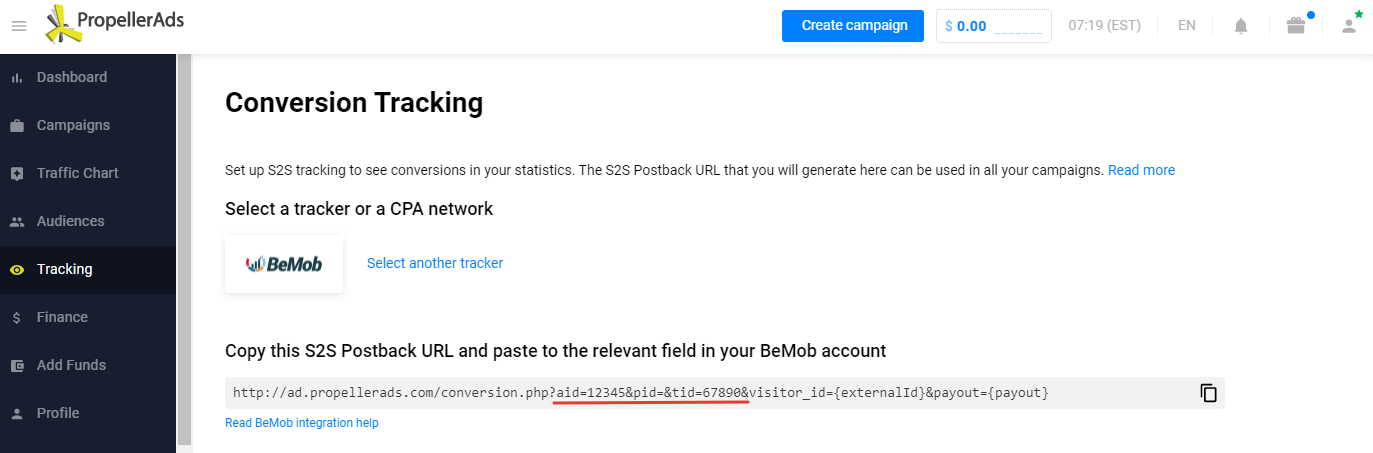
Шаблон PropellerAds в трекере выглядит следующим образом:
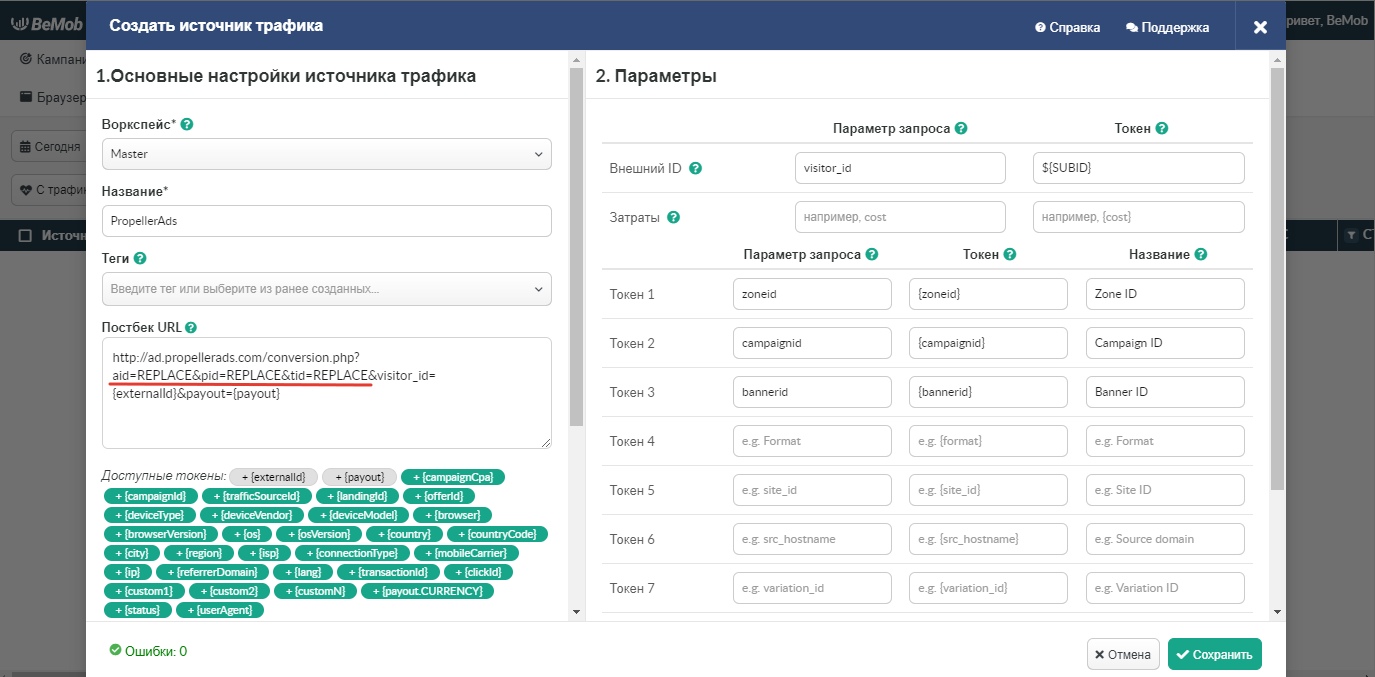
Для того, чтобы ваш постбек работал, при настройке шаблона PropellerAds в трекере необходимо:
- скопировать значения tid и aid из рекламного кабинета PropellerAds;
- вставить их в шаблон PropellerAds на стороне BeMob.
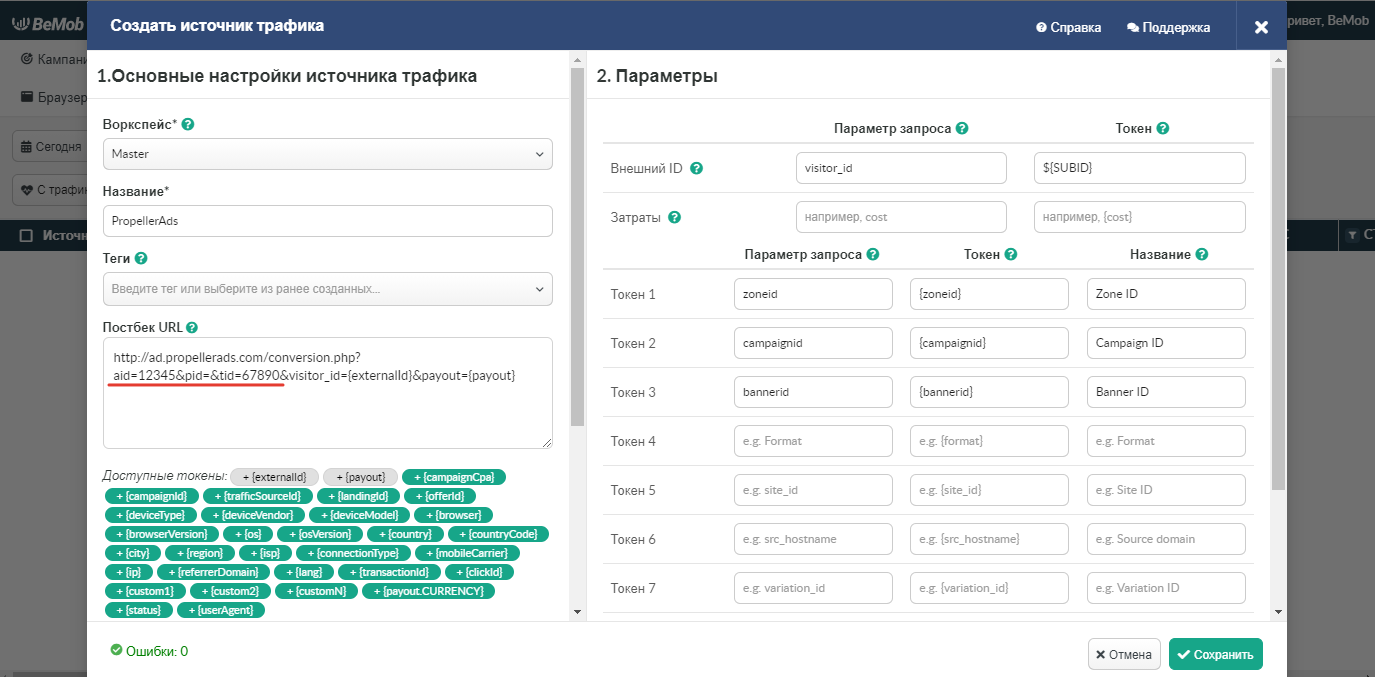
Токен {externalId} обязательно должен присутствовать в Постбек URL-е.
Также, опция отправки постбеков с подтвержденным статусом должна быть активна всегда.
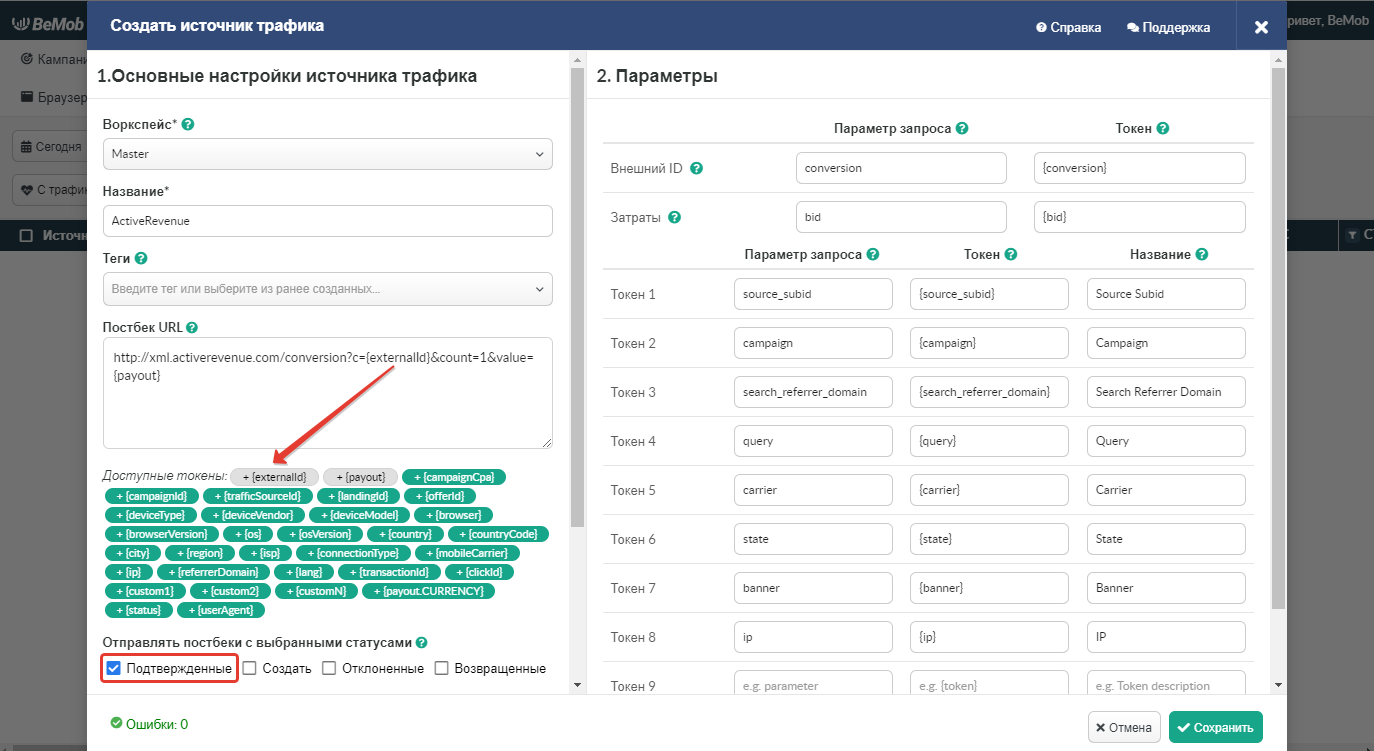
Если ваш источник трафика не генерирует постбек URL с уникальными параметрами для каждого адвертайзера, то на стороне трекера ничего менять не нужно.
Например, рекламная сеть ActiveRevenue предлагает стандартный Постбек URL, который уже настроен в трекере.
Дополнительные идентификационные параметры добавлять не нужно.
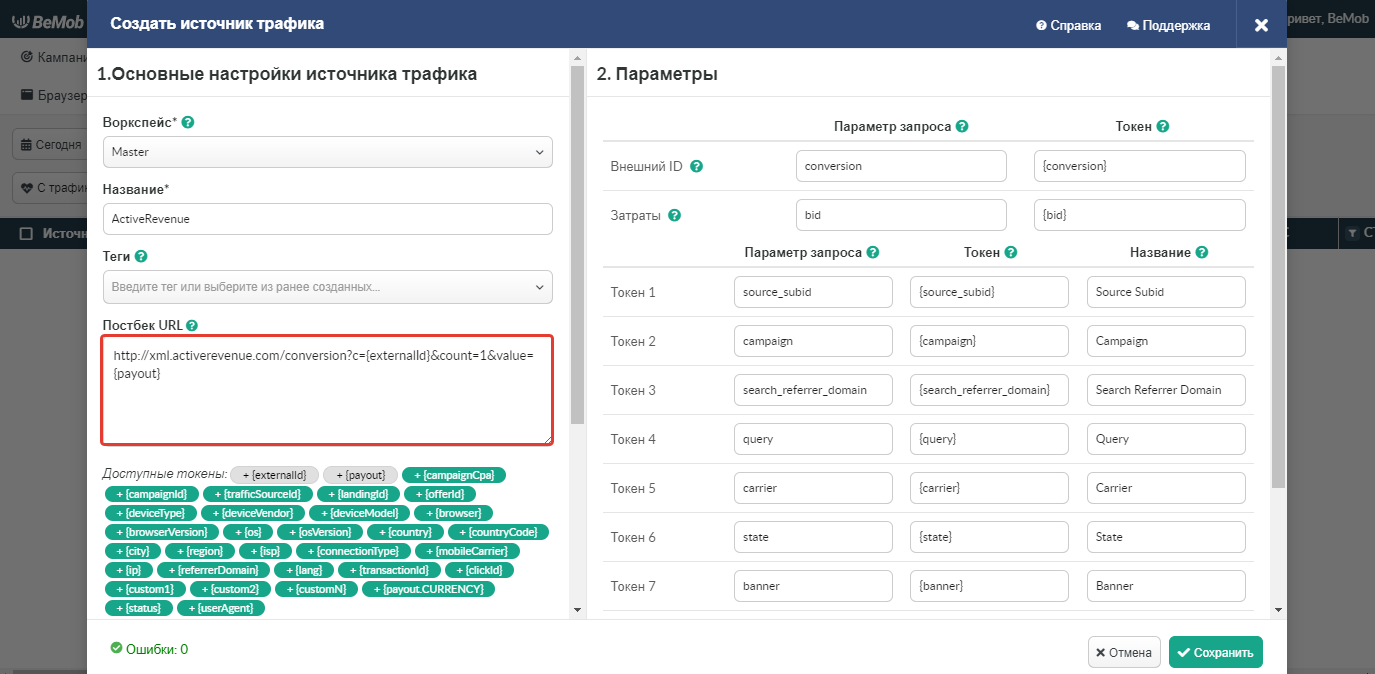
¶ Параметры
В правой части окна настройки указан список параметров, которые использует ваш источник для передачи данных по ID площадки, ID кампании, ID баннера и тд.
В дальнейшем эти данные используются для таргетинга и оптимизации вашей рекламной кампании.
Все параметры и токены, указанные в полях Токен 1 - 10, будут добавлены к ссылке кампании в формате &p1={p1}&p2={p2}...&p10={p10}.
Обычно в шаблоне мы размещаем те параметры, которые будут наиболее полезны нашим пользователям. Но часто источники трафика предлагают токены {city}, {country}, {IP}, {device}. Так как эти данные отслеживаются трекером, то настраивать эти параметры в шаблоне необходимо только в том случае, если вы хотите получать эти данные именно от вашего источника.
Если вы хотите добавить другие параметры в преднастроенный шаблон, введите их в любое свободное поле. Если свободного поля нет, то удалите те параметр и токен, которые не так важны для вас, и вместо них укажите нужные данные.
Если вы используете постбек для передачи данных на сторону источника, параметр и токен в поле Внешний ID должны быть обязательно указаны.
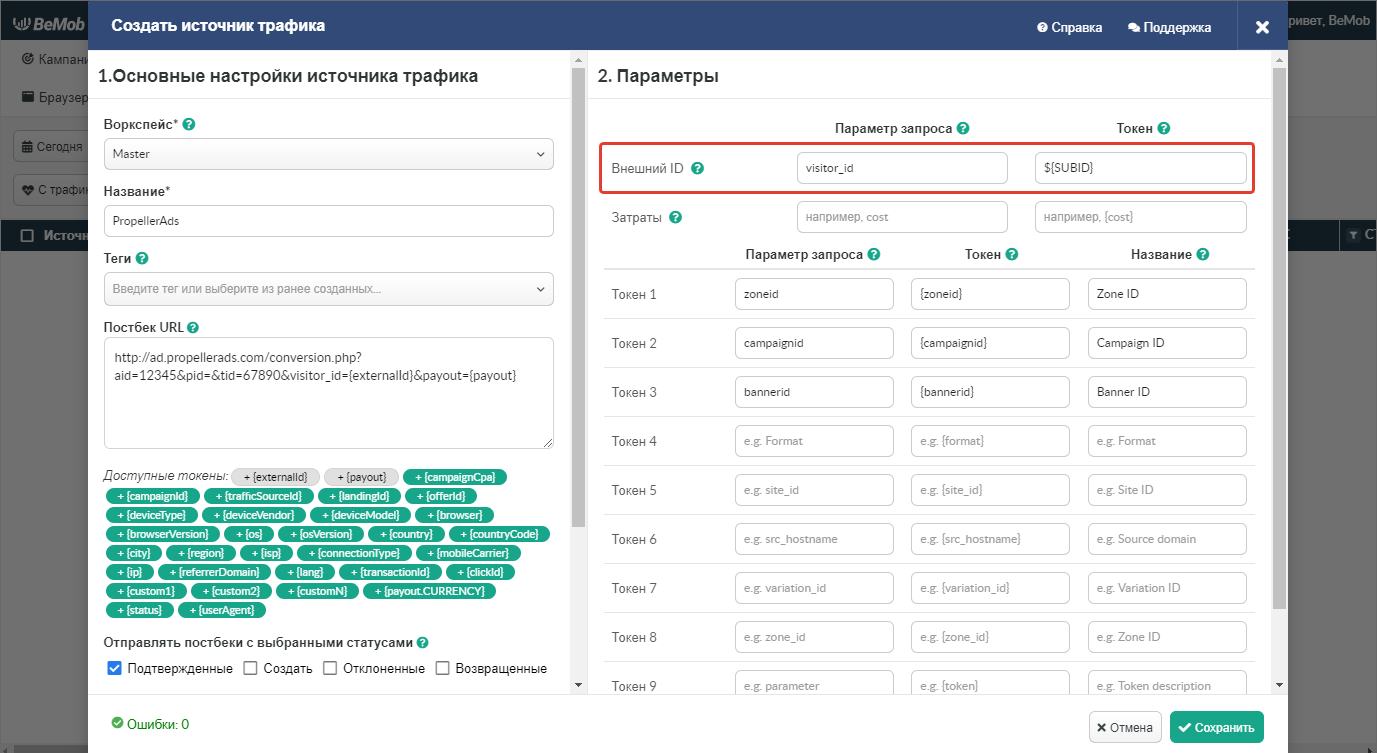
Параметр и токен в поле Внешний ID передают в ссылке кампании уникальный click ID визита при каждом переходе по URL Кампании. В отчетах данные click ID доступны в колонке Внешний ID.

Если ваш источник трафика поддерживает отслеживание конверсий с помощью Постбек URL, BeMob передаст Внешний ID, который будет идентифицирован на стороне вашего источника трафика.
Если поле Затраты пустое, то данные о затратах на трафик не будут переданы в ссылке кампании.

Это значит, что ваш источник трафика не поддерживает автоматическую передачу затрат. При настройке кампании вам необходимо будет выбрать одну из предложенных моделей затрат (чаще всего CPV - стоимость перехода по рекламной ссылке) или указать Не Отслеживать.
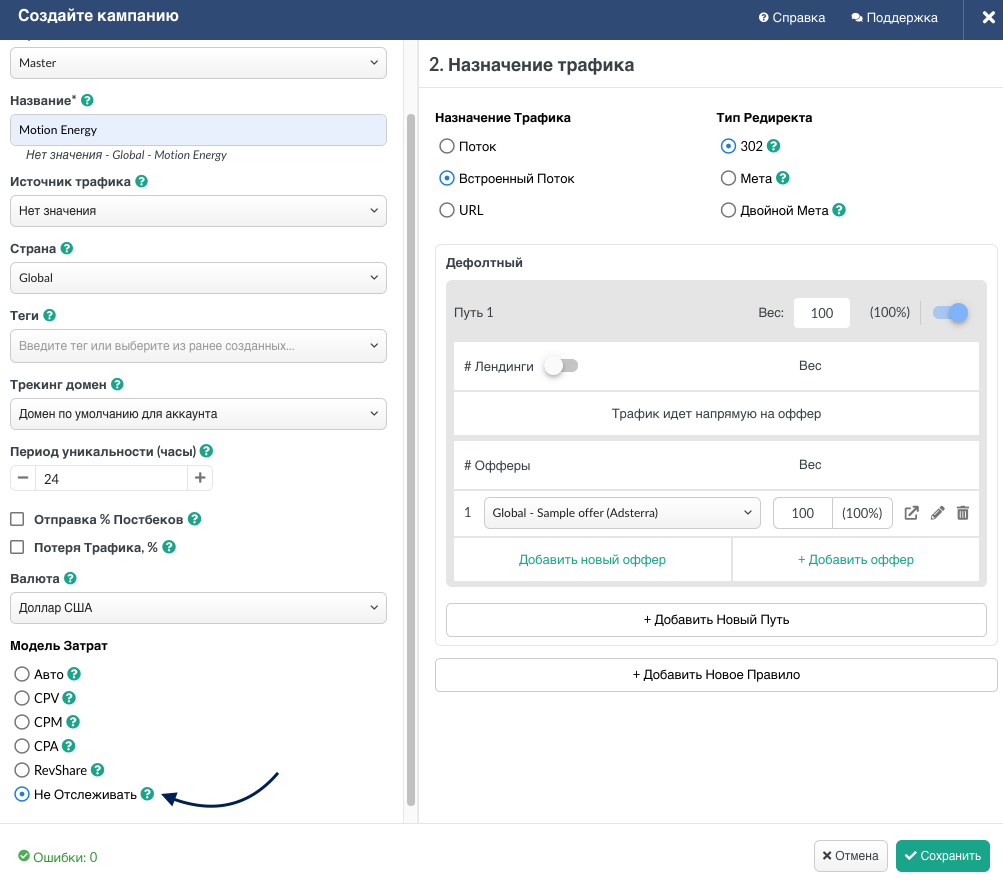
Если вы выберете Авто, то когда кампания будет запущена на стороне источника, затраты в трекере будут равны 0.
👉 Узнайте больше о моделях затрат.
Если вы работаете с PropellerAds, MGID, Revcontent, ExoClick, то данные о затратах могут быть переданы автоматически через API. Свяжитесь с нашей поддержкой в live chat или отправьте письмо на support@bemob.com, чтобы включить интеграцию.
Нажмите кнопку Сохранить для начала настройки кампании с данным источником трафика.
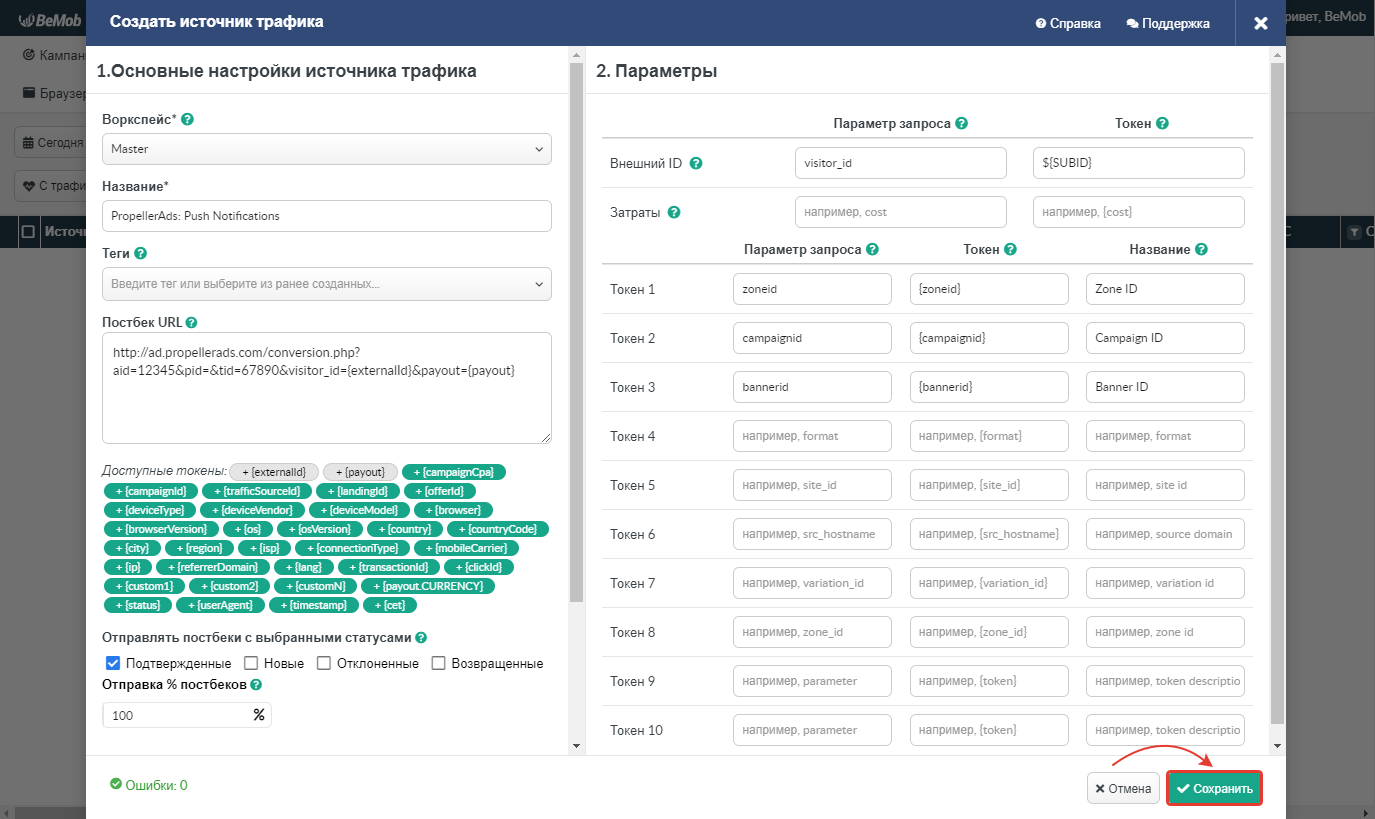
Дополнительные статьи по этой теме:
➡️ Как создать кастомный источник трафика
➡️ Для чего необходимо использовать постбек URL
➡️ Как отслеживать Zone ID, Campaign ID и т.д.
➡️ Как создать кампанию в BeMob
Если у вас остались вопросы, или нужна помощь с настройками, свяжитесь с нашей поддержкой в live chat или отправьте письмо на support@bemob.com